スプレッドシートを使っていると、セルに長文を入力した際に右端からはみ出してしまい、見づらいと感じたことはありませんか?
Excelでは自動で改行されるのに、スプレッドシートではうまくいかない…そんな経験を持つ方も多いでしょう。
この記事では、Google スプレッドシートでセル内のテキストを自動で折り返す方法と、Excelとの違いについて詳しく解説します。この設定をマスターして、見やすく、効率的な資料を作りましょう。
Google スプレッドシートで自動改行するたった1つの設定
Excelの「折り返して全体を表示」機能と同じことを、スプレッドシートでも簡単に設定できます。
1. 自動改行したいセル(または範囲)を選択
まず、長文が入力されているセルをクリックして選択します。複数のセルをまとめて設定したい場合は、ドラッグして範囲選択してください。
2. メニューバーの「表示形式」から設定
画面上部のメニューバーにある*表示形式」をクリックします。ドロップダウンメニューから「ラッピング」にカーソルを合わせると、3つのオプションが表示されます。
3. 「折り返す」を選択
ここで「折り返す」をクリックすれば設定完了です。
これで、セルの幅に合わせて文章が自動的に改行され、セルの高さもテキストがすべて表示されるように自動調整されます。
意外と知らない?「テキストの折り返し」3つのオプション
「テキストの折り返し」には、「折り返す」以外にも2つのオプションがあります。用途に応じて使い分けましょう。
- はみ出す (Overflow)
- 機能: セルの幅を超えたテキストが、右隣の空のセルにはみ出して表示されます。これがGoogle スプレッドシートの初期設定です。右隣にデータが入っていると、テキストは途中で切れてしまいます。

- 折り返す (Wrap)
- 機能: セルの幅に合わせてテキストを自動で改行します。Excelの「折り返して全体を表示」とまったく同じ働きをします。長文を見やすくしたい時に使います。
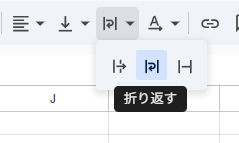
- 切り詰める (Clip)
- 機能: セルの幅を超えたテキストは、右端で途切れて表示されます。セルをクリックすれば全文を見ることができます。表全体の見た目をすっきりとさせたい場合に便利です。

Q&A:Excelとの違いやよくある質問
Q. ExcelとGoogle スプレッドシートの初期設定が違うのはなぜ?
A. Excelは印刷を前提とすることが多いため、セルの枠内で情報を完結させるのが基本です。一方、スプレッドシートはWebでの閲覧が中心で、隣のセルが空いていれば「はみ出す」ことで、テキスト全体を素早く確認できるように設計されています。どちらもそれぞれの利用シーンに合わせた設計思想と言えます。
Q. 特定の場所で手動で改行することはできますか?
A. はい、可能です。セルをダブルクリックして編集中に、Alt + Enter(Macの場合は ⌘ Command + Enter)を押すと、好きな場所で強制的に改行を挿入できます。自動改行とは別に、手動で見た目を調整したい場合に便利です。
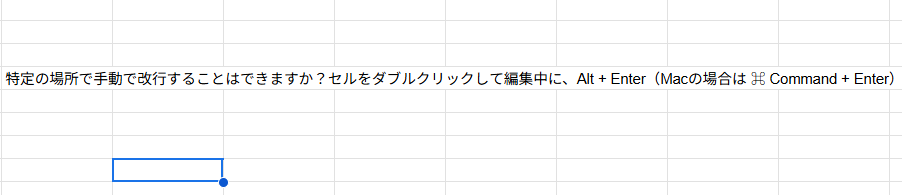
特定の場所で手動で改行することはできますか?の後ろでAlt + Enter(Macの場合は ⌘ Command + Enter)を押すと以下のように改行されます。

Q. 自動改行したセルの高さが変わってしまったらどうすれば?
A. セルの高さは、自動改行を適用するとテキストに合わせて調整されます。もし元に戻したい場合は、行番号(左側の数字)の下側の境界線をダブルクリックしてみてください。これにより、セルの高さが自動で最適な状態に戻ります。
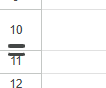
まとめ:自動改行でスプレッドシートをもっと使いやすく!
Google スプレッドシートでセル内の長文を自動改行させる方法は、とても簡単です。
「表示形式」→「ラッピング」→「折り返す」
この3つのステップを覚えておくだけで、見づらかった資料が格段に読みやすくなります。ぜひ今日から活用して、スプレッドシートでの作業をさらに効率化してください。
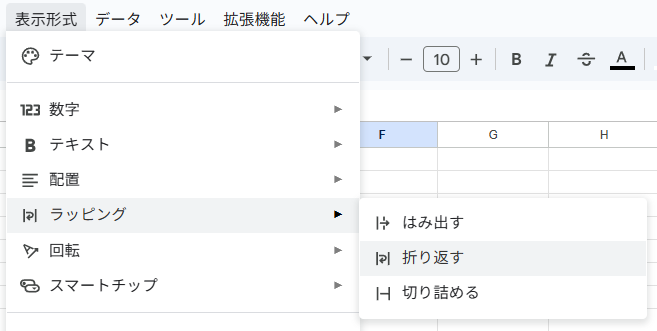
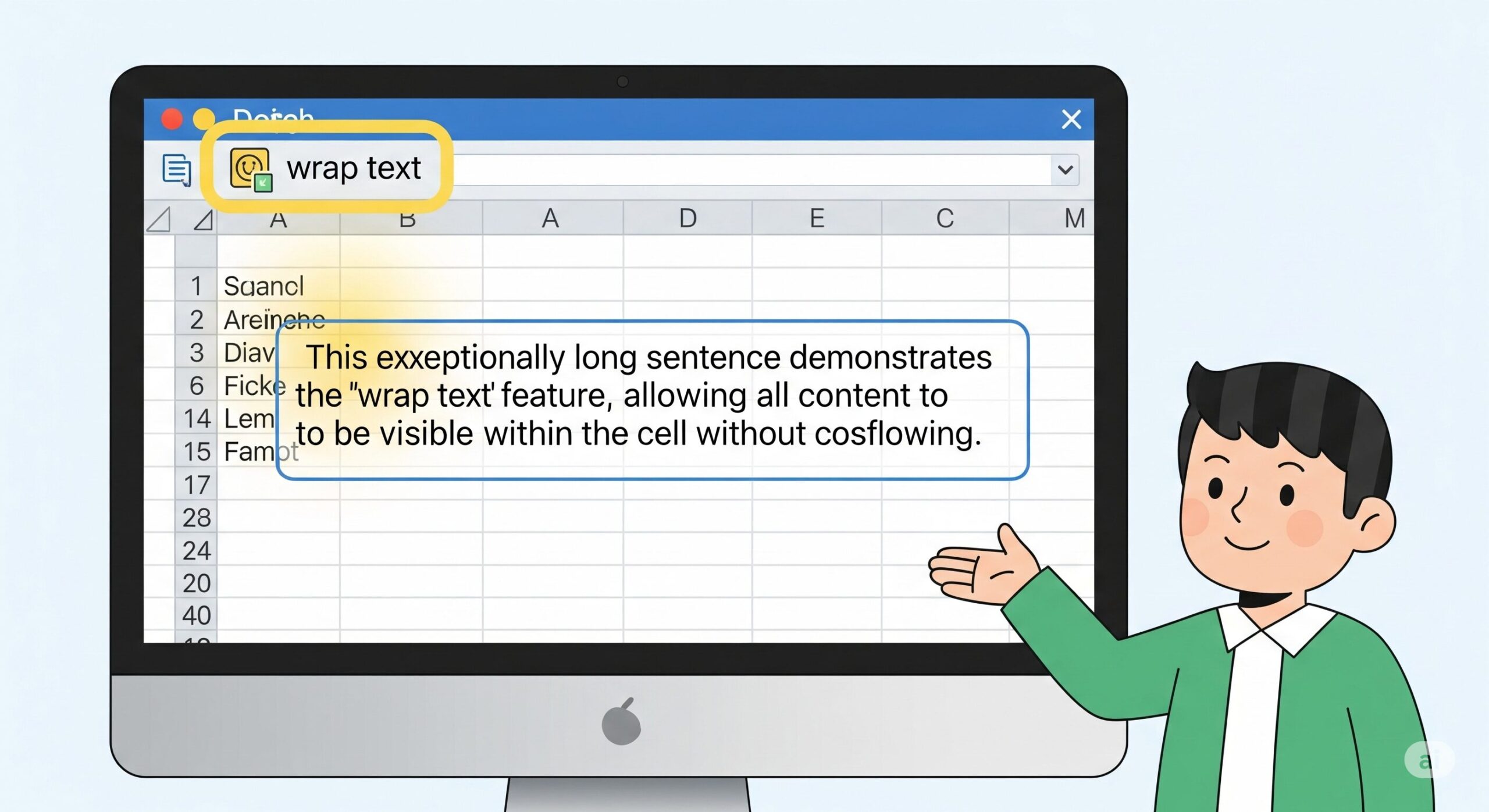
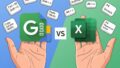

コメント